启用语音识别
第一步:首先进入“控制面板”,把查看方式设置为“小图标”,然后进入“语音识别”选项,这里列举着语音控制方面的所有项目。我们可以首先单击“打开语音参考卡片”,在Windows帮助中来了解给计算机下达指令的标准语法。
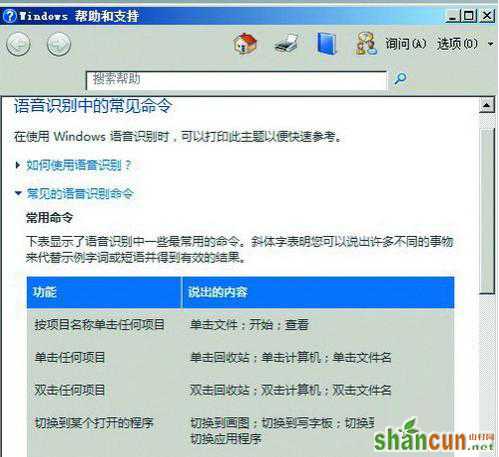
●查看详细的语音命令
第二步:接下来我们选择“启动语音识别”开始进行语音设置,其中的步骤大多数都选择“下一步”,不过最好对每一项设置的具体介绍进行详细的查看,不建议大家开启“文档审阅”功能。接下来单击“高级语音选项”按钮,在“用户设置”下选择“启动时运行语音识别”,可让语音识别功能随着系统的启动而开启,这样使用更加方便。
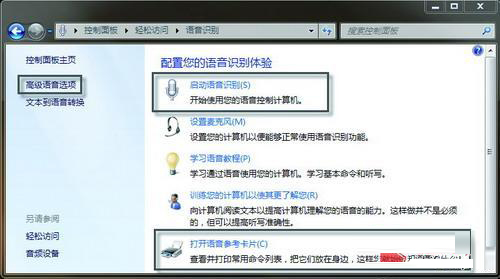
●启用语音识别功能

●配置语音识别
第三步:当设置结束后,系统会提示你学习交互语音识别教程,也就是学习如何使用各种规范指令控制计算机。强烈建议大家进行学习,这样不但可以让计算机更能听懂你的话,而且还能学习各种语音控制指令,学习主要内容在“语音参考卡片”中可以查阅。

●开始语音识别教程
语音训练很有必要
如果在语音控制计算机时,计算机不听指令,可单击“训练您的计算机以使其更了解您”,进行语音训练。如果你的普通话够标准的话,以后就可以使用语音输入文本,识别率还是蛮高的。
其实Win7的语音识别操作并不难,只是需要加强前期的识别训练,提高识别率,以后就可以躺在床上控制电脑了。
如何退出语音识别
如果你不想使用语音功能了,可以将其关闭。具体的操作是在控制面板的“语音识别”选项中,点击“高级语音选项”,去掉“启动时运行语音识别”前的勾,下一次启动电脑时就不会启动语音识别功能了。
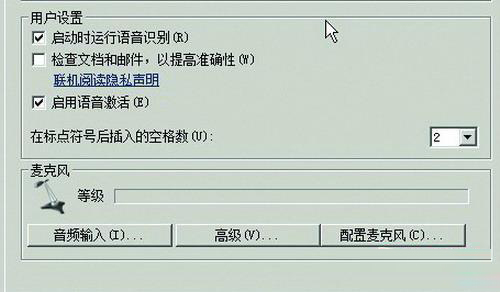
●禁止开机运行即可关闭
体验语音识别

●语音输入文字
设置完成之后,我们就可以来使用这一功能。我们启用了语音识别功能之后,会看见在屏幕的正上方出现一个语音识别的界面,左边的一个麦克风装的按钮,如果显示为“深蓝色”,文字提示为“正在休眠”,我们需要单击这个按钮,让其状态变成“正在聆听”,这时候就可以开始语音命令操作,比如打开一个写字板,就可以通过语音来输入文字。当然,刚开始时,识别率还很低,随着使用次数的增加,会自动提供识别率和录
入速度。其他更加详细的操作命令,在前面的语音帮助文件中已经介绍得很清楚了,这里不再重复。
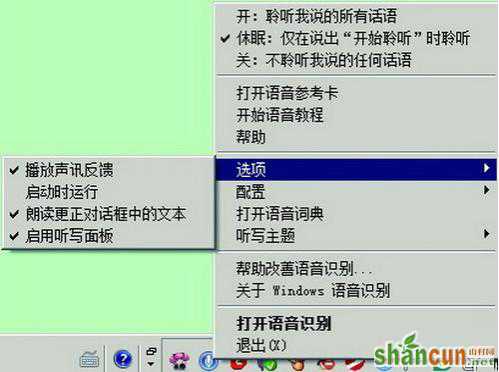
●任务栏按钮操作
注:更多精彩教程请关注山村电脑教程栏目,山村电脑办公群:189034526欢迎你的加入















